视图、筛选和排序
你可以用多种方式查看同一个数据库,并根据需要在它们之间来回切换。在一个视图中,你可以添加过滤器和排序,方便地对内容进行分类 📁
内容
-
创建视图并在视图之间导航
-
自定义数据库视图
-
布局
-
将页面打开为
-
过滤器
-
添加过滤器
-
添加高级过滤器
-
排序
-
冻结列
在视图之间创建和导航
首次创建数据库时,需要选择默认视图的布局。之后,您可以通过选择现有视图旁边的 + 来创建新视图。
您还可以通过给视图添加描述来帮助他人获得更多关于某个视图的信息。为此,请选择视图→编辑视图→ⓘ,然后输入您的描述。将鼠标悬停在视图上时,就会看到它的描述。
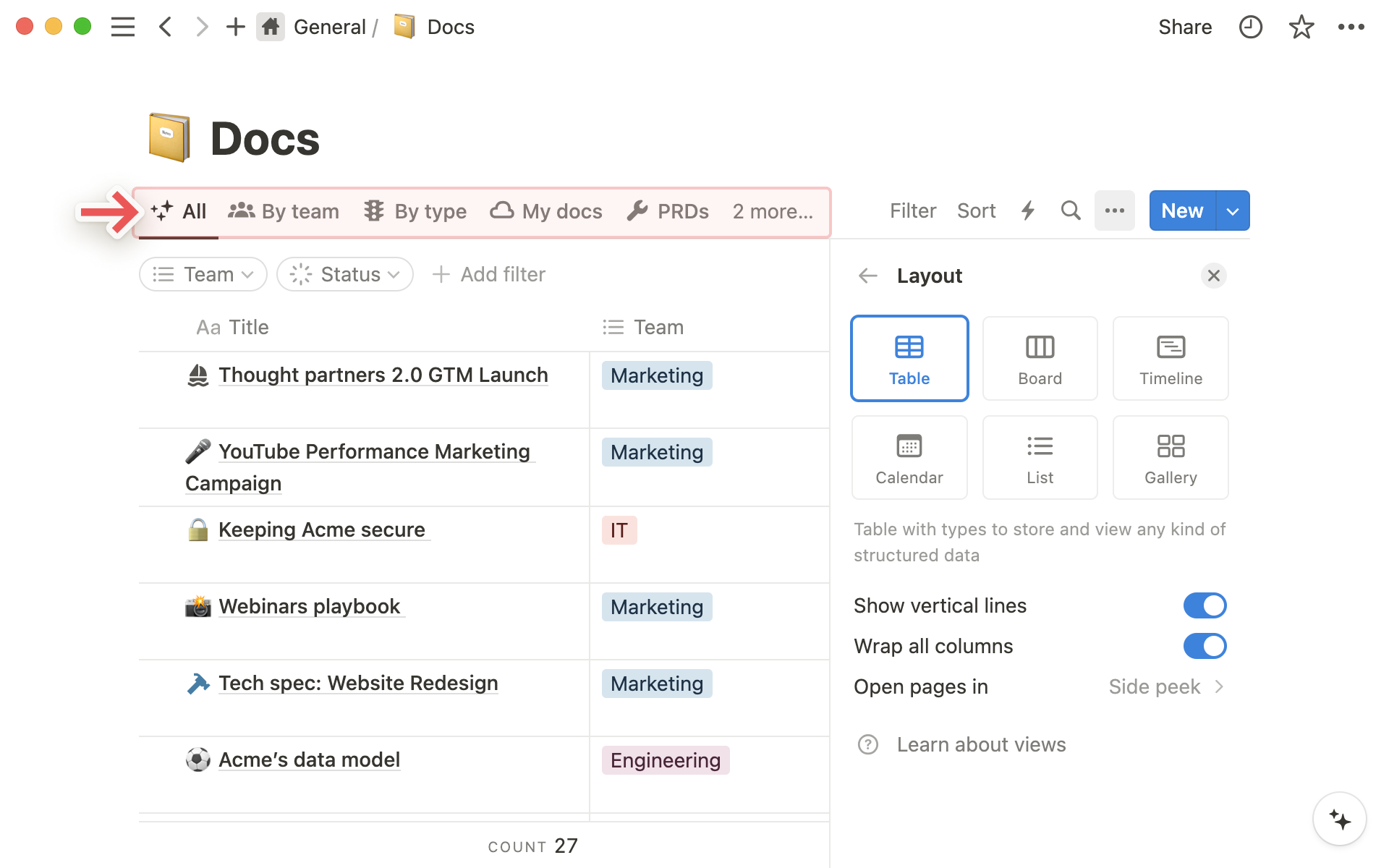
您可以通过拖动来重新排序视图。如果您有很多视图,可以选择在视图旁边的{#} more...来执行此操作。
在侧边栏中,视图显示为任何整页数据库中的嵌套项。你可以通过左侧的"-"来判断它们是否是视图。点击侧边栏中的任何视图,即可直接跳转到该视图。
自定义数据库视图
在指定视图中,单击其名称可以重命名、复制、删除、复制链接或编辑其组件。还可以通过点击数据库右上角的----来编辑视图组件。
数据库的每个视图都有几个可以自定义的组件:
-
布局:** 选择数据库的视觉组织方式。
-
属性:** 显示或隐藏每个视图的数据库属性。
-
过滤器:** 根据属性值添加标准,以显示或隐藏数据。
-
排序:** 按属性排序,更改页面显示顺序。
-
分组:** 根据属性值对数据进行分组。
Layouts
有六种不同的方式可以将数据库中的内容可视化。下面是每种布局的高级概述:
表格布局: 这是最传统的数据库查看方式。它允许你将数据集视为一排排页面,每个属性都由一列表示。
板式布局: 这种视图按属性对项目进行分组。例如,将其用作看板,在流程的各个阶段移动项目。
时间线布局: 使用数据库将项�目绘制在时间线上,这样就可以直观地看到项目的进行时间以及完成项目所需的时间。
日历布局: 根据项目的 "日期 "属性显示项目。
列表布局: 项目的最小垂直布局,只需单击一下即可将其作为一个页面打开。
图库布局: 使用数据库显示图片。您可以编辑图库,以显示包含在 "文件和媒体 "属性中的图片或每个页面中的内容。
Open pages as
在每个视图中,你都可以选择数据库页面的打开方式。有三个选项:
-
侧视:** 在数据库右侧打开页面。数据库视图的其余部分继续在左侧交互。
-
中心窥视:** 在聚焦的中心模态中打开页面。
-
完整页面:** 直接以完整页面打开页面。
-
要更改每个视图的设置,请单击数据库右上角的----,然后打开布局菜单。
-
向下滚动并更改 "以整页打开 "设置。
注: 表格、板块、列表和时间轴布局默认在侧边打开页面。图库和日历版面默认在中间位置打开页面。
Filters
Notion 可轻松过滤数据库,只显示符合特定条件的项目,即具有(或不具有)某些属性的项目。这些过滤器既可以很简单,也可以很复杂!
添加过滤器
要过滤你在数据库视图中看到的条目,请执行以下操作
-
单击数据库右上角的 "筛选器"。
-
在出现的下拉菜单中,选择要过滤的属性。
-
现在,该属性将显示在数据库顶部的 "筛选和排序 "菜单中。单击它可查看所有可用作条件的值,并选择过滤视图的方式。
-
应用了至少一个筛选器后,您可以点击筛选器和排序菜单中的 "筛选器",然后点击 "+ 添加筛选器 "来添加另一个筛选器。您可以拥有任意数量的筛选器!
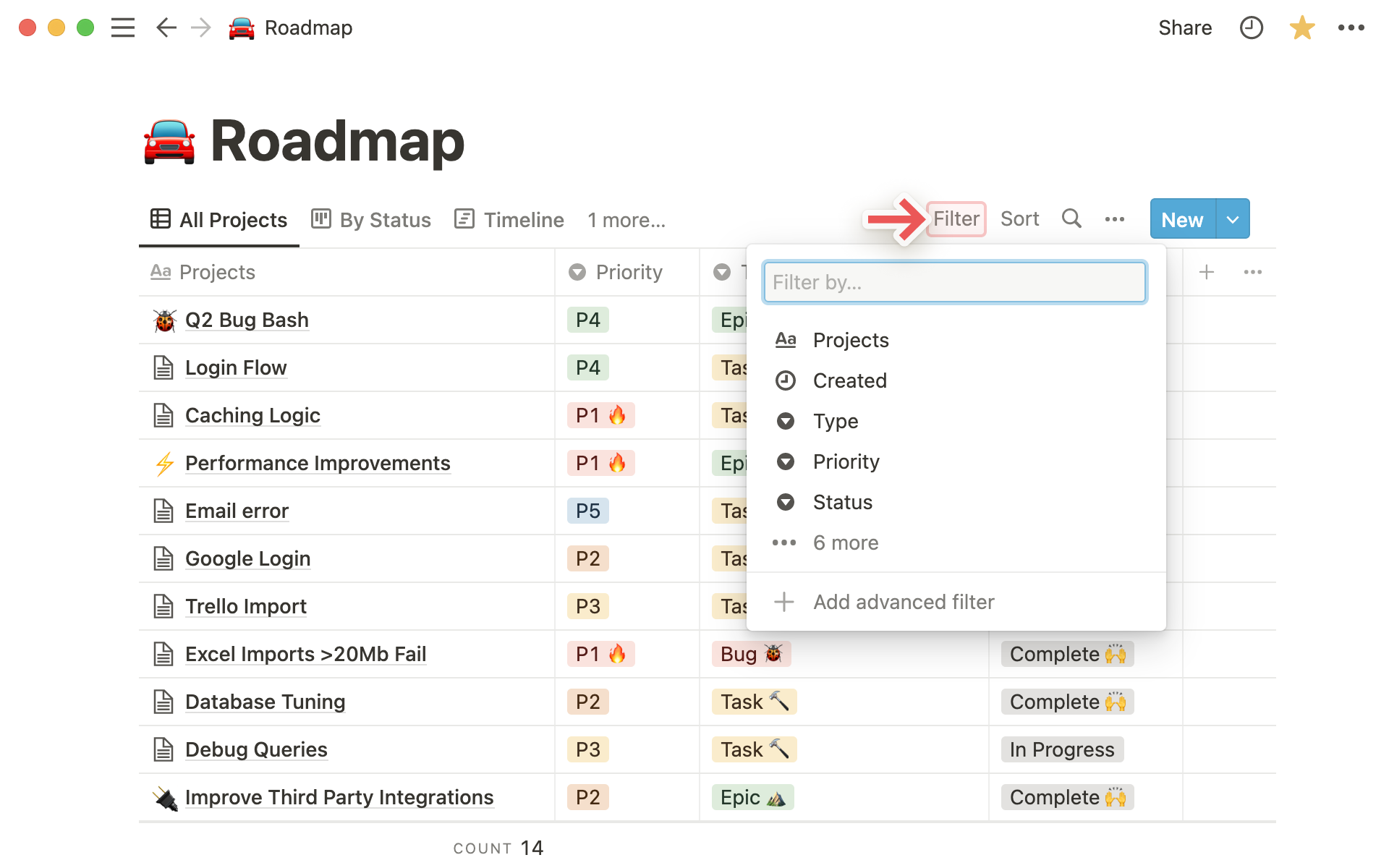
注意: 在共享数据库中,您对视图中的筛选器和排序所做的任何更改都不会影响团队中的其他人,直到您点击 "为所有人保存"。
添加高级筛选器
您可以创建更具体的数据库视图,并通过使用过滤器组将AND和OR逻辑结合起来。这些过滤组最多可嵌套三层!方法如下
-
点击数据库右上角的 "过滤器",或在过滤器和排序菜单中点击 "+ 添加过滤器
-
在出现的下拉菜单中,选择 `添加高级过滤器
-
这时会弹出一个新菜单。在这里,您可以选择要过滤的属性,并自定义高级过滤器的
AND和OR逻辑。 -
在下面的示例中,我们要对路线图的表视图进行过滤,这样所有条目都必须符合包含
AND和OR逻辑的条件。
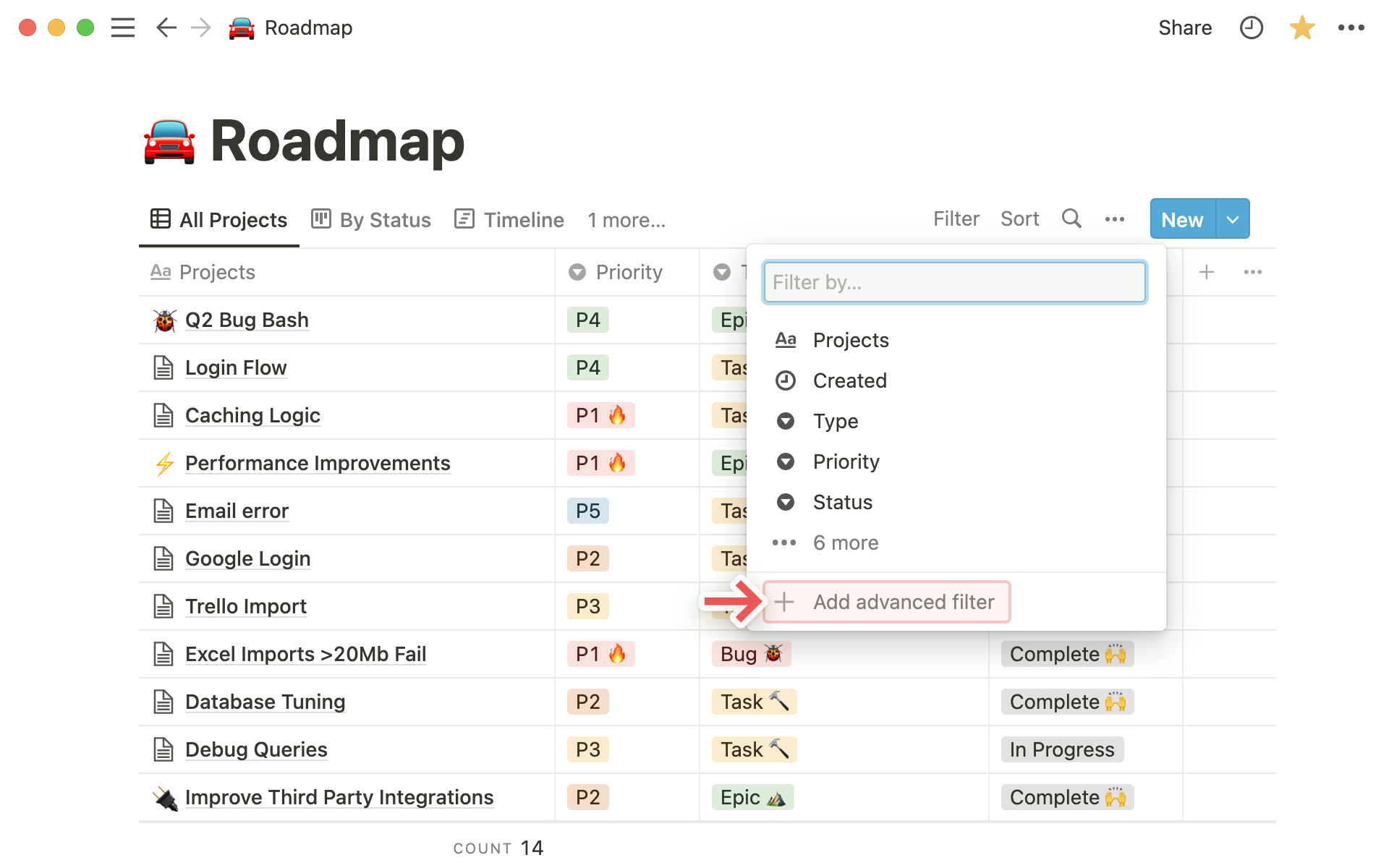
提示:点击过滤器右侧的----,选择 "添加到高级过滤器",即可快速将过滤器变成过滤器组。
排序
您可以对数据库进行排序,以便根据以升序或降序出现的属性显示项目。
例如,可以根据优先级、最后编辑时间或字母顺序进行排序。
-
单击数据库右上方的 "排序"。
-
在出现的下拉菜单中,选择要排序的属性。
-
现在,该属性将显示在数据库顶部的过滤器和排序菜单中。单击它来编辑升序/降序逻辑。
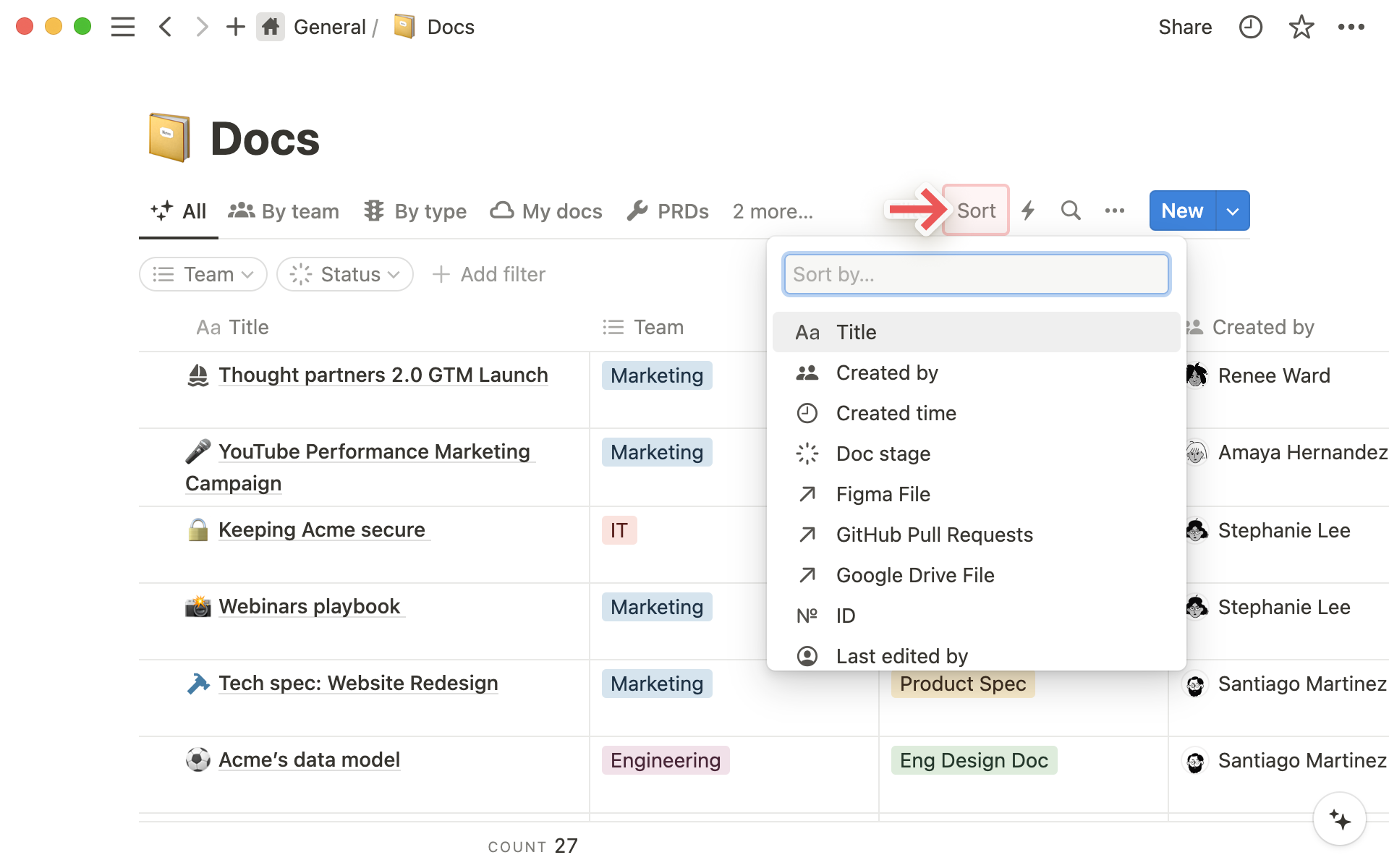
-
您可以添加任意数量的排序,也可以通过单击排序右侧的
X将其删除。 -
使用
⋮⋮向上或向下拖动多个排序,更改它们的应用顺序。
注意: 不同属性的排序逻辑不同,具体取决于其值类型。
-
文本属性,如
Name和Text按字母顺序排序。 -
数字属性按数字排序。
-
对于 "选择 "和 "多选 "属性,你可以定义排序顺序。单击属性,然后向上或向下拖动选项来设置排序顺序。
冻结列
如果你有一个大型数据库,不停地在属性之间来回移动以比较它们的数据可能会很乏味。
相反,你可以冻结一列,这样无论你在数据库中滚动到哪里,它都会保持在左侧可见。
-
要冻结一列,请单击该列的名称,然后单击 "冻结至列"。
-
要解冻列,请单击列名并单击
解冻列。